| Главная » Файлы » Phoenix Service Software |
Скачать Phoenix Service Software 2011.24.002.46258 Cracked
99.6 MB
| 11 Июля 2011, 15:11 |
Скачать Phoenix Service Software 2011.24.002.46258 Cracked
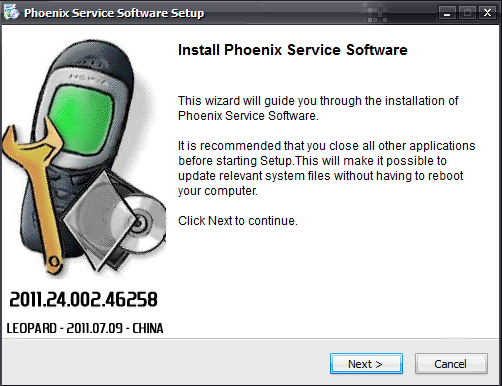
Главные версии компонента в релиз:
• DK2 версию драйвера 07.14.0.25 • Nokia Connectivity Cable USB драйвер версии 7.1.42.0 • Пакет обновления флэш-2011.24.000 • FLS-х драйверы версии 2.09.28 • FUSE Connection Manager V 2011,25 Основные изменения и исправление ошибок от предыдущей версии 2011_14_4_45945 Новые товары добавлены • RM-754, RM-755, RM-804, RM-696, RM-774, RM-761 Продукты удалены • RM-738, RM-739 Новые возможности • Новая версия FUSE Менеджер связи • Новая версия пакета обновления флэш-памяти • Новая версия компоненты автотюнинга • Новая версия продукта API • Новая версия драйверов кабельного подключения • Установка проверки ПК для Microsoft DOT.NET 2 Service Pack 2 и устанавливает его автоматически, если компьютер имеет онлайн connectin к сети Интернет. Если DOT.NET версии 2 SP 2 или более поздней найден, установка продолжается как обычно. Если компьютер не подключен к Интернету, и DOT.NET нуждается в обновлении установка будет прервана. В этом случае DOT.NET должна быть обновлена вручную перед установкой Phoenix может продолжать Исправление ошибок и изменений • крах, который произошел, когда телефон Информация интерфейса была открыта simulaneously с другими меню была исправлена • Инструмент Envira (генератор ZIP пакет в Помощь / Поиск и устранение неисправностей - меню) теперь имеет кнопку, чтобы удалить существующие старые журналы. Это позволяет очистить старые журналы до воспроизведения / регистрация проблемы для новых файлов журналов, которые затем легче анализировать. • "Нет связи", - проблема, которая произошла, когда соединение без телефона, подключенного была выбрана была исправлена. Подключение без телефона теперь могут быть выбраны. Пожалуйста, обратите внимание: • Microsoft DOT.NET версии 2 с пакетом обновления 2 теперь минимальное требование. Феникс установки будет проверять компьютер для версии DOT.NET и обновлять его автоматически, когда компьютер имеет интернет соединение. Без онлайн связи, старые версии DOT.NET должна быть обновлена вручную. • Новый общий пакет данных о местоположении в использовании. Пожалуйста, см. документ SR1315 в KICS Информационный центр для дальнейшей информации. • Все приложения Nokia Service Software будет использовать следующие места для конкретных продуктов данных: - Windows XP: C: \ Documents и Settings \ All Users \ Application Data \ Nokia \ пакеты - Windows 7: C: \ Program Data \ Nokia \ пакеты • Пожалуйста, смотрите atricles SR1774 и 1786 для получения дополнительной информации по использованию Nokia данных пакета менеджер - инструмент, и статья SR1854 для получения дополнительной информации по применению инструментов Nokia Service Manager. • Во время установки пакетов данных должен быть установлен в эти каталоги, если они установят в любое другое место по умолчанию. папку для локальных пакетов данных может быть изменен в мастере установки вручную • Данная версия содержит последние Tucson компонентов. Поэтому нет необходимости использовать Tucson Add-On установочных пакетов • Перед началом Phoenix или уход люкс для установки Windows 7 User Account Control (UAC) должен быть отключен от настроек панели управления Windows. • Для получения дополнительной информации о новых опций в "Firmware Update" - меню и их использованием, пожалуйста, см. документы SR1313 и SR1659 в информационный центр KICS. • Tucson операций в сочетании с "вспышки" - опция в настоящее время обрабатывается таким же образом, как "ремонт", который требует массовых содержимого файла памяти должны быть доступными. • Не используйте флэш вариант продукта одновременно с изменением кода для USB только в телефонах, флэш-телефона в отдельности с Firmware Update • Рекомендуется использовать FPS-21 вспышка prommer с подключением TCPIP, когда реконструкция USB Only - телефоны (RM-596 и т.д.) из-за обязательного дополнительного размер файла MMC. • Подключение СМИ FLS-5 должен быть настроен для "USB_FBUS", после FLS-4 поддержка была удалена FBUS больше не работает с FLS-5 ИЗВЕСТНЫЕ ОШИБКИ И ОГРАНИЧЕНИЯ • Программное обеспечение понизить с Tucson системе возможен только для BB 5,0 продуктов, поддерживающих данные Пакет 2 концепции. • Мигающий с установкой FLS-5, СС-46 и адаптер для конкретных продуктов больше не поддерживается. FLS-5 могут быть использованы с другим продуктом конкретных кабелей и адаптеров, но не с СС-46 интерфейсным адаптером. • Если вы устанавливаете старую DCT-4 пакета данных, обновления флэш-файла пакета путь установки могут быть неправильными. Это связано с очень старыми DCT-4 пакетов данных, которые содержат пакет обновления флэш-памяти и переписать текущей информации в процессе установки. Если у вас возникли проблемы при обновлении FPS-х Prommers, пожалуйста, проверьте, что Феникс "Prommer обслуживания" ищет файлы с правильного расположения которых является "C: \ Program Files \ Common Files \ Nokia \ Tss \ Flash". Если нет, то Феникс покажет ошибку "Обновление через INI - файл не удалось". В этом случае выберите "Обновить" от Феникса "Prommer обслуживание" - UI, перейдите в нужный каталог и выберите "fpsxupd.ini" для всех других, кроме Prommers FPS-8. • Реконструкция и мигающий код продукта изменится к RX-51 продукт требует SX-4 карты, которые будут доступны. • FPS-21 прошивка для RX-51 работает только с подключением TCPIP. FPS-21 prommer с новым HW версия 11 была выпущена чтобы исправить это. Продажи пакета код 0089J83, старые версии HW не доставляют больше. Пожалуйста, см. статью SR1856 в информационный центр KICS за последние FPS-21 Руководство пользователя Документ • Пожалуйста, обратитесь к продукции конкретных документов и инструкций, касающихся ограничения RX-51 продуктов • RX-51 мигает не работает, когда CU-4 используется • RX-51 Продукт изменения Кодекса работать только без опции FLASH, пожалуйста, вспышка телефона в отдельности • Если версия 2010_12_8_42304 или более новую версию с FUSE диспетчер соединений установлена на верхней части старых версиях Phoenix, может быть дополнительная задержка в несколько минут, когда вы начинаете Phoenix впервые. Дождитесь, Феникс начнется после конфигурирования будет завершен. • При использовании данных функций пакета скачать с интернет-соединения, время загрузки может иногда быть длительным. Это не вызвано Феникс (или уход Suite). Скорость загрузки в интернет-серверы иногда, как известно, медленно, в зависимости от того, как данные в буфер на серверы кэширования. • После закрытия Phoenix, она не может перезагрузиться. Чтобы исправить это: - Использование диспетчера задач Windows, чтобы вручную закрыть phoenix.exe и FuseService.exe процессов, или, по желанию перезагрузите компьютер • Это не возможно, чтобы программа СМИ Содержимое файла на некоторых устройствах более прямое кабельное соединение USB, из-за большого размера файла. Для этих моделей функцию под названием "Media Check" была выполнена. Когда этот тип устройство подключено к службе / ПК через USB-кабель прямого ремонта опция будет отключена. Пожалуйста, используйте prommer вспышки. • Чтобы иметь возможность использовать файлы справки в Windows 7 вам нужно установить программу справки Windows (WinHlp32.exe) для Windows 7. Способов найти WinHlp32.exe: - Начало Phoenix с онлайн-подключение к Интернету, выберите пункт "Справка" и "Феникс помощь". Нажмите кнопку «Microsoft Справка и поддержка" сайта ссылка. Скачать WinHlp32 и установить его .- К http://www.microsoft.com. Типа "WinHlp32" до "Поиск Microsoft.com" - поле. Найдите программу справки Windows (WinHlp32.exe) для Windows 7 и установить его • При использовании вспышки Prommers, только один тип подключения одного prommer не допускается. Пожалуйста, используйте либо NFPD USB или NFPD TCPIP подключение к одному prommer, но не оба соединения с той же prommer 5. УСТАНОВКА • Если у вас есть Phoenix Внешний 2007.4.6.170 старше ее необходимо удалить перед установкой этого релиза. • Скачать приложение Phoenix_Service_Software_2011_24_2_46258.exe файл на свой компьютер (например, C: \ TEMP). • Закройте все другие программы. • Отключите все флэш-Prommers и телефоны, которые могут быть подключены к ПК через USB (подключать их только после того, Phoenix установки был завершен) • Запуск Phoenix_Service_Software_2011_24_2_46258 и следуйте инструкциям на экране, чтобы установить Phoenix Service Software • Если ваш компьютер не имеет Microsoft DOT.NET версии 2 Service Pack 2 или новее, и компьютер не подключен к интернету необходимо обновить DOT.NET вручную, чтобы требуемая версия. Когда компьютер имеет онлайн-связи DOT.NET будет обновляться автоматически. • Подключите ключ (PK-1, ПКД-1, FLS-4S, FLS-5), когда появляется сообщение на экране • Если вам будет предложено обновить все существующие драйвера или версий файлов, выберите "да". • В зависимости от операционной системы, компьютер может потребовать перезагрузки. • Разрешить Windows, для регистрации Phoenix компонентов. • Открытые Феникс, использование FUSE Connection Manager для настройки соединений в зависимости от инструментов, используемых • При использовании CU-4, пожалуйста, пару связи с адаптером службы, выбрав "паре с адаптером службы" - опция • Обновление prommer с новейшим программным обеспечением, включенные в этот пакет установки. • Установка и использование последней доступной для конкретных продуктов пакетов данных или флэш-пучки Поддерживаемые операционные системы и прав пользователей • Windows XP Service Pack 1 или выше • При установке Феникс в Win XP вы должны иметь права локального администратора прав. • При использовании в Win XP, пользователь должен иметь права опытного пользователя. • Windows 7 32-битной версии | |
| Просмотров: 9769 | Загрузок: 4699 | Рейтинг: 3.8/8 | |
Похожие Материалы:

